Windows 管理センターから、Azure Monitor を使用してサーバーを監視し、アラートを構成します
適用対象: Windows Server 2022、Windows Server 2019、Windows Server 2016
Azure Monitor は、オンプレミスとクラウドの両方の Windows サーバーと VM を含むさまざまなリソースからテレメトリを収集、分析、および処理するソリューションです。 この記事では、Azure 仮想マシン (VM) とその他の Azure リソースからデータをプル Azure Monitor ますが、この記事では、Azure Monitor がオンプレミスのサーバーと VM (特に Windows 管理センター) でどのように機能するかについて重点的に説明します。 Azure Monitor を使用して、ハイパー収束クラスターに関する電子メールアラートを取得する方法については、 Azure Monitor を使用したヘルスサービスエラーに関する電子メールの送信に関するページを参照してください。
Azure Monitor のしくみ
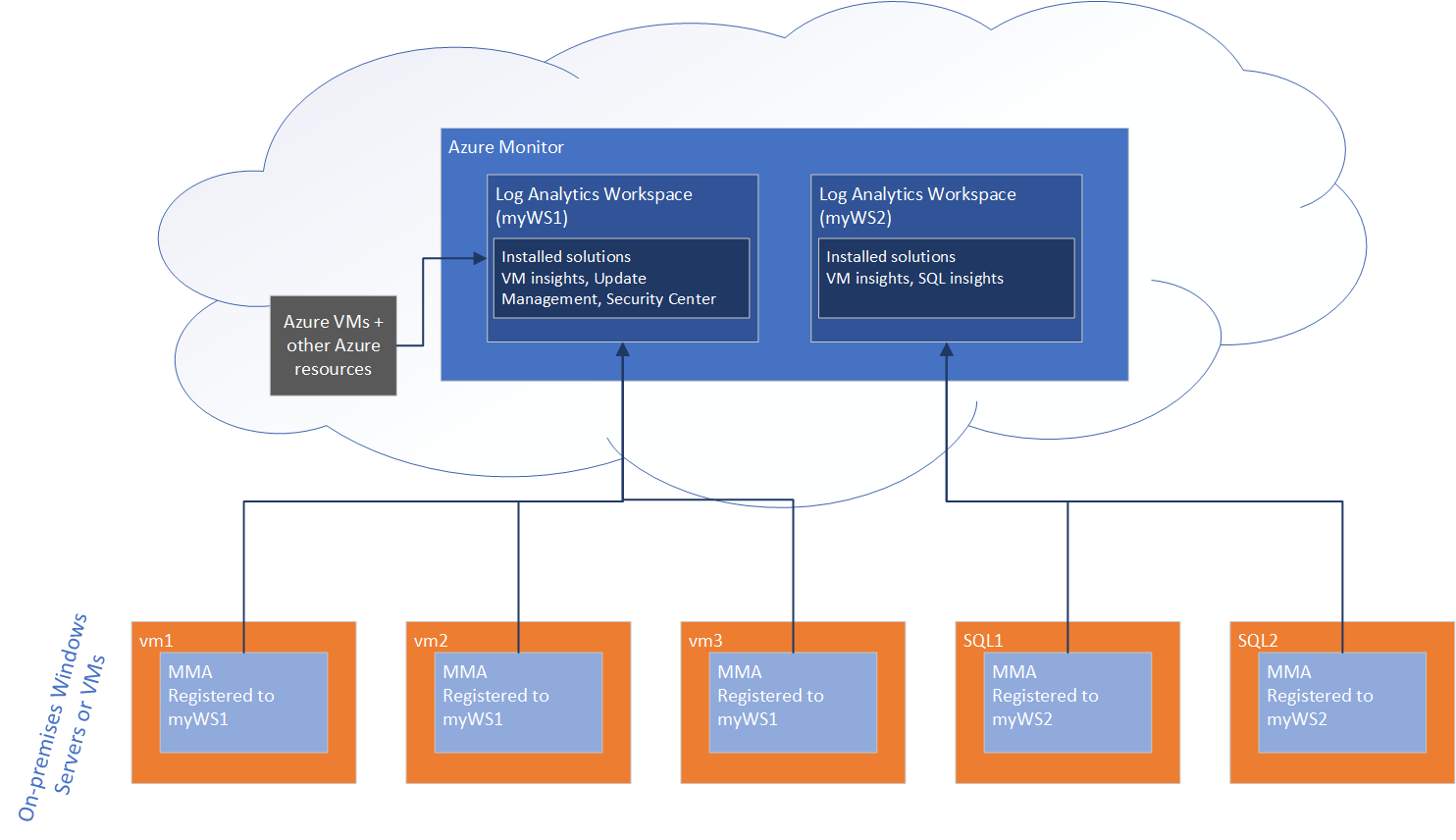
オンプレミスの Windows Server から生成されたデータは、Azure Monitor の Log Analytics ワークスペースに収集されます。 ワークスペース内では、さまざまな監視ソリューション (特定のシナリオに関する分析情報を提供する一連のロジック) を有効にすることができます。 たとえば、Azure Update Management、Azure Security Center、Azure Monitor for VMs はすべて、ワークスペース内で有効にできる監視ソリューションです。
Log Analytics ワークスペースで監視ソリューションを有効にすると、そのワークスペースに報告するすべてのサーバーで、ソリューションでワークスペースのすべてのサーバー向けの分析情報を生成できるようにするために、そのソリューションに関連するデータの収集が開始されます。
オンプレミスのサーバーでテレメトリデータを収集し、Log Analytics ワークスペースにプッシュするには、Azure Monitor に Microsoft Monitoring Agent または MMA をインストールする必要があります。 特定の監視ソリューションではセカンダリ エージェントも必要です。 たとえば、Azure Monitor for VMs も、このソリューションで提供される機能のために Dependency Agent が必要です。
Azure Update Management などの一部のソリューションは Azure Automation にも依存しています。これにより、Azure 環境と Azure 以外の環境でリソースを一元的に管理できます。 たとえば、Azure Update Management では Azure Automation を使用することで、Azure portal から一元的に、環境内のコンピューター間で更新プログラムのインストールをスケジュール設定し、調整します。
Windows Admin Center で Azure Monitor を使用できるようにする方法
Windows 管理センター内から、次の2つの監視ソリューションを有効にすることができます:
- Azure Update Management (更新プログラム ツール内)
- Azure Monitor for VMs (サーバー マネージャー接続ページ内) は、Virtual Machines insights とも呼ばれます
これらのツールのいずれからでも Azure Monitor の使用を開始できます。 Azure Monitor をこれまでに使用したことがない場合、Windows Admin Center は自動的に Log Analytics ワークスペース (必要な場合は Azure Automation アカウント) をプロビジョニングします。 また、Windows Admin Center は、ターゲット サーバーに Microsoft Monitor Agent (MMA) をインストールして構成し、対応するソリューションをワークスペースにインストールします。
たとえば、Azure Update Management を設定するために最初に更新ツールにアクセスすると、Windows Admin Center で次の内容が行われます。
- コンピューターに MMA がインストールされる
- Log Analytics ワークスペースと Azure Automation アカウントを作成します (この場合は Azure Automation アカウントが必要であるため)
- 新しく作成されたワークスペースに Update Management ソリューションがインストールされる。
同じサーバー上の Windows Admin Center 内から別の監視ソリューションを追加する場合、Windows Admin Center は、そのサーバーが接続されている既存のワークスペースにそのソリューションをインストールします。 Windows Admin Center が他に必要なエージェントに追加的にインストールされます。
別のサーバーに接続し、既に Log Analytics ワークスペースをセットアップしている場合は、Microsoft Monitor Agent をサーバーにインストールして、既存のワークスペースに接続することもできます。 サーバーをワークスペースに接続すると、サーバーは自動的にデータの収集と、そのワークスペースにインストールされているソリューションへの報告を開始します。
仮想マシンの Azure Monitor (仮想マシンのインサイトとも呼ばれます)
[サーバー マネージャー接続] ページで Azure Monitor for VMs を設定すると、Windows 管理センター により、Azure Monitor for VMs ソリューション (仮想マシン分析インサイトとも呼ばれる) が有効になります。 このソリューションを使用することで、サーバーの正常性とイベントを監視したり、電子メール アラートを作成したり、環境全体のサーバー パフォーマンスの統合ビューを提供したり、特定のサーバーに接続しているアプリ、システム、サービスを視覚化したりできます。
注意
名前にかかわらず、VM insights は、物理サーバーと仮想マシンに対しても機能します。
Azure Monitor では、5 GB/月/顧客の無料データ通信量の使用を試すことができます。 ログの取り込みプランと価格の詳細については、「Azure Monitor の価格」を参照してください。 次のセクションでは、環境全体のシステム パフォーマンスを統合して表示できるようになることなど、Azure Monitor にサーバーをオンボードする上でのいくつかの利点を示します。
Azure Monitor で使用できるようにサーバーを設定する
サーバー接続の [概要] ページから、[ツール]>、[Azure Monitor] の順に移動します。 Azure Monitor ページで、[Azure への登録とサインイン] を選択し、同じページに戻って完了してから [セットアップ] を選択し、プロンプトに従ってサーバーを Azure Monitor にオンボードします。 Windows 管理センターは、Azure Log Analytics ワークスペースのプロビジョニング、必要なエージェントのインストール、および VM insights ソリューションの構成を行います。 完了すると、サーバーから Azure Monitor にパフォーマンス カウンター データが送信され、Azure portal からこのサーバーに基づく電子メール アラートの表示と作成が可能になります。
電子メール通知の作成
サーバーを Azure Monitor にアタッチしたら、[ツール] > [Azure Monitor] 内のインテリジェント ハイパーリンクを使用し、[アラートとアクション] の下にある [Azure portal からの監視とアラートの構成] を選択して、新しいアラートを作成することができます。 Windows 管理センターでは、パフォーマンス カウンターの収集が自動的に有効になるため、事前に定義されているクエリのいずれかを使用したり、独自のクエリを作成したりして、新しいアラートを簡単に作成できます。
複数のサーバー間での統合ビュー
Azure Monitor 内で複数のサーバーを 1 つの Log Analytics ワークスペースにオンボードすると、Azure Monitor 内の 仮想マシン分析情報ソリューションからこれらすべてのサーバーの統合ビューを取得できます。 Azure Monitor の Virtual Machines インサイトの [パフォーマンス] タブと [マップ] タブのみがオンプレミスのサーバーで機能します。[正常性] タブは、Azure VM でのみ機能します。 Azure portal で仮想マシンの [パフォーマンス] タブと [マップ] タブを表示するには、Azure Monitor > Virtual Machines (インサイトの下) に移動し、[パフォーマンス] タブまたは [マップ] タブに移動します。
特定のサーバーに接続されているアプリ、システム、およびサービスを視覚化する
Windows 管理センターが Azure Monitor 内の VM insights ソリューションにサーバーを配置すると、 Service Mapと呼ばれる機能も利用できるようになります。 この機能によってアプリケーション コンポーネントが自動的に検出され、サービス間の通信がマップされるため、Azure portal からサーバー間の詳細な接続を簡単に視覚化できます。 Azure portal > Azure Monitor > Virtual Machines (インサイトの下) にアクセスし、[マップ] タブに移動することで、サービス マップを見つけることができます。
注意
Azure Monitor の Virtual Machines インサイトの視覚化は、現在6つのパブリックリージョンで提供されています。 最新情報については、Azure Monitor for VMs のドキュメントを確認してください。 前述の Virtual Machines インサイトソリューションで提供される追加の利点を得るには、サポートされているリージョンのいずれかで Log Analytics ワークスペースを展開する必要があります。
監視を無効化する
Log Analytics ワークスペースからサーバーを完全に切断するには、Microsoft Monitor Agent をアンインストールします。 アンインストールされたエージェントでは、このサーバーからワークスペースにデータが送信されなくなり、そのワークスペースにインストールされたすべてのソリューションは、サーバーからのデータ収集や処理をしなくなります。 ただし、Microsoft Monitor Agent をアンインストールしても、ワークスペース自体への影響はなく、そのワークスペースへのリソースのすべての報告は続行されます。 Windows Admin Center 内で Microsoft Monitoring Agent をアンインストールするには、サーバーに接続し、[インストール済みのアプリ] に移動して Microsoft Monitor Agent を見つけ、[削除] を選択します。
ワークスペース内の特定のソリューションをオフにする場合は、Azure portal から監視ソリューションを削除する必要があります。 監視ソリューションを削除すると、そのソリューションで作成された分析情報は、そのワークスペースに報告するすべてのサーバーに生成されなくなります。 たとえば、Azure Monitor for VMs ソリューションをアンインストールすると、マイワークスペースに接続されているどのコンピューターからも VM またはサーバーのパフォーマンスに関するインサイトは得られなくなります。